Mandantenkonfiguration
Sobald Sie im Master-Admin-Modus Zugriff auf Go Connect Server haben und eine Verbindung zu einer Telefonanlage hergestellt haben, können Sie einen neuen Mandanten hinzufügen und konfigurieren.
Gut zu wissen: Für jeden weiteren Kundenmandanten muss eine 'Mandanten'-Lizenz hinzugefügt werden.
Anmerkung 2: Die erste Mandanten-Lizenz wird vom '(Hauptmandanten)' selbst verbraucht.
Anmerkung 3: Benutzern, die keinem Mandanten zugewiesen wurden, wird der Typ '(None)' für ihren Benutzer unter der Überschrift 'Mandant' angezeigt. Benutzer ohne zugewiesenen Mandanten können sich nicht anmelden. Der Mandanten-Typ (None) bedeutet, dass ein Standort, Nebenstelle oder Benutzer keinem bestimmten Mandanten zugeordnet ist.
Anmerkung 4: Wenn ein Standort nicht als Teil eines bestimmten Mandanten konfiguriert ist, wird beim Herunterladen von Nebenstellen von der Telefonanlage standardmäßig der Mandantentyp (None) verwendet, bis sie einem Mandanten zugewiesen werden.
- Um einen Mandanten zu konfigurieren und ihm eine Benutzer-Lizenz zuzuweisen, gehen Sie zum Tab Unternehmen -> Madanten -> und klicken Sie auf 'Hinzufügen'.
Mandanten Tab
a) Geben Sie den Kurznamen des Mandanten ein des Mandanten ein (dies ist die eindeutige Mandanten-Server-Anmelde-Adresse, die in der Client-Software eingegeben wird) und seinen (vollen) Name, der in der Spalte Mandant auf allen relevanten Go Connect Server Konfigurationsbildschirmen angezeigt werden soll.
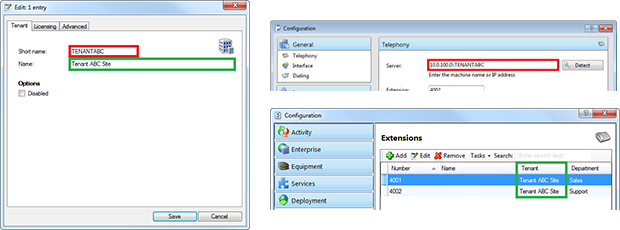
Lizenzierungs-Tab
b) Jedem Mandanten kann ein Maximum an Lizenzen zugewiesen werden, die für den Lizenztyp verwendet werden können, indem das Feld unter der Spalte "Zugewiesen" bearbeitet wird. Die Gesamtzahl der Lizenzen, die für alle Mandanten zugewiesen sind, darf die Gesamtzahl der auf dem Server verfügbaren Lizenzen nicht überschreiten. Nicht alle Lizenzen müssen zugewiesen werden und Lizenzen können leicht vom Mandant zu Mandant verschoben werden.
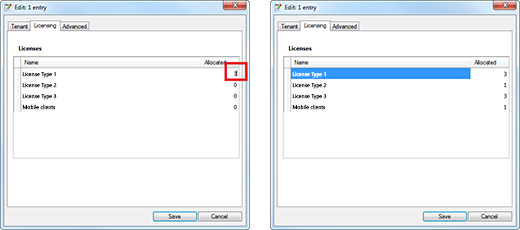
- Um eine Sicherheitsrichtlinie für einen Mandanten zu konfigurieren, gehen Sie zum Tab Unternehmen -> Sicherheitsrichtlinien -> und klicken Sie entweder auf 'Hinzufügen' oder ändern Sie die Richtlinie, die beim Erstellen des Mandanten automatisch generiert wurde.
Geben Sie beim Erstellen einer neuen Richtlinie einen geeigneten Namen für diese Richtlinie ein und weisen Sie ihn dem Mandanten zu. Aktivieren / Deaktivieren Sie die entsprechenden Optionen.
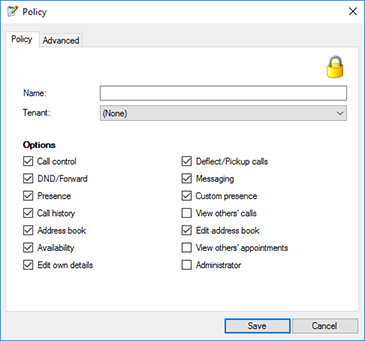
Gut zu wissen: Es wird empfohlen, für jeden Mandanten einen Mandanten-Administrator und eine Mandanten-Client-/Benutzerrichtlinie zu haben. - Nur der Haupt-Administrator kann Benutzer und Nebenstellen (Geräte) für den entsprechenden Mandanten konfigurieren und zuweisen.
Dies geschieht wie folgt::
a) Um einen Benutzer zu konfigurieren, gehen Sie zum Tab Unternehmen -> Benutzer -> und klicken Sie auf 'Hinzufügen', geben Sie die Benutzerdaten ein und selektieren Sie vom Dropdown-Menü 'Mandant:' den entsprechenden Mandanten und klicken Sie auf 'Speichern'.
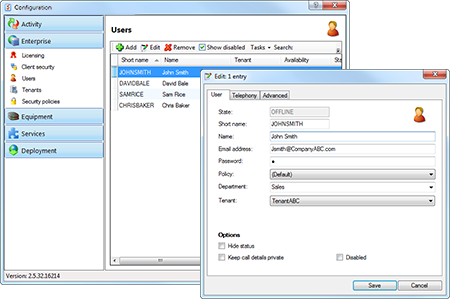
b) Um eine Nebenstelle zu konfigurieren, gehen Sie zum Tab Anlagen -> Nebenstellen -> 'bevorzugtes Gerät selektieren' und klicken Sie auf 'Bearbeiten'; selektieren Sie vom Dropdown-Menü 'Mandant:' den entsprechenden Mandanten und klicken Sie auf 'Speichern'.
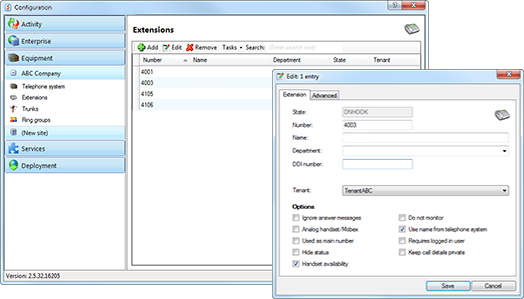
c) Um ein Handy zu konfigurieren, gehen Sie zum Tab Bereitstellung -> Handys -> 'bevorzugtes Handy selektieren' und klicken Sie auf 'Bearbeiten'; selektieren Sie vom Dropdown-Menü 'Mandant:' den entsprechenden Mandanten und klicken Sie auf 'Speichern'.
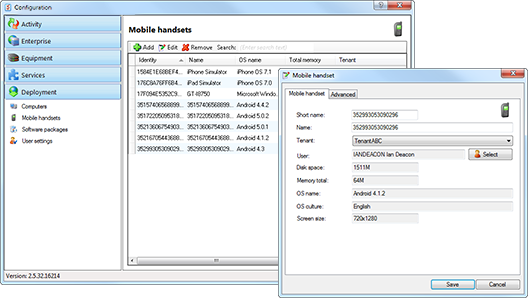
Beim Konfigurieren und Herstellen einer Verbindung mit mehreren Telefonanlagen auf einem mandantenfähigen Server muss für jede zusätzliche Telefonlagen-Verbindung eine zusätzliche Telefonanlagenlizenz hinzugefügt werden.
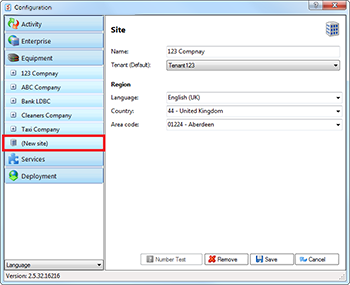
Auf der Seite '(neuer Standort)' im Tab Anlagen können Sie zusätzliche Standorte hinzufügen.
Um einen neuen Standort zu konfigurieren, muss der Systemadministrator Folgendes zur Verfügung stellen:
- Standort-Name
- Ordnen Sie einen Mandanten* zu, aber nur dann, wenn Sie jedes Gerät an diesem Standort automatisch einem bestimmten Mandanten zuordnen wollen, ansonsten lassen Sie es auf '(Kein)'.
- Regions-Informationen: Sprache, Landesvorwahl, die Ortvorwahl (sollte der Standort in einer anderen Zeitzone sein, wird das System diese über die Landes- und Ortsvorwahl berechnen).
* Bitte beachten Sie: Eine Änderung dieses Feldes nach initialer Konfiguration wird keine Benutzer oder Nebenstellen zum neuen Mandanten-Namen zuordnen. Benutzer und Nebenstellen müssen jeweils über ihre normalen Konfigurationsbildschirme neu zugewiesen werden.

 Report this page
Report this page